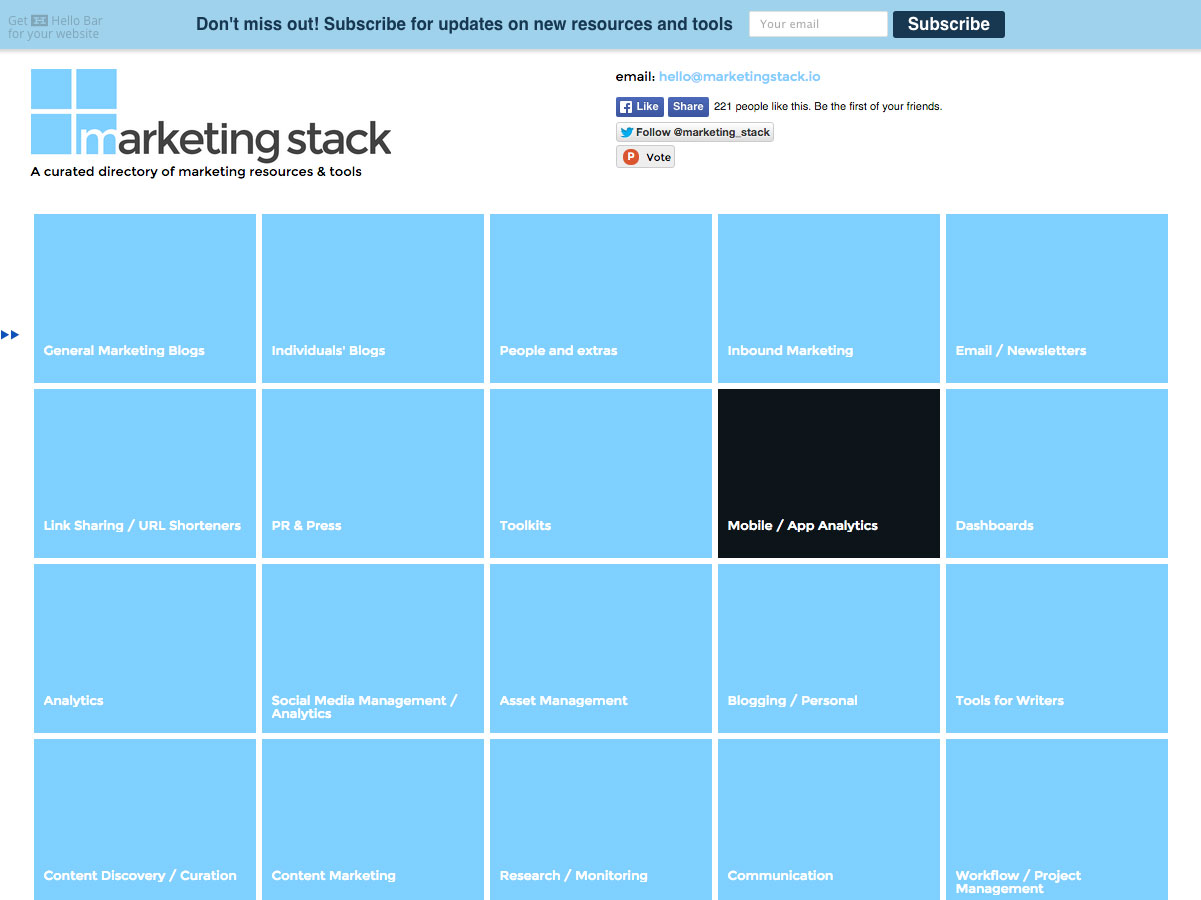萬盛學電腦網 >> 圖文處理 >> Photoshop教程 >> ps文字教程 >> PS制作漂亮的彩色投影字的詳細入門教程
PS制作漂亮的彩色投影字的詳細入門教程


1 新建圖層, 打字 刪閣化圖層 ~ 濾鏡/扭曲/極坐標
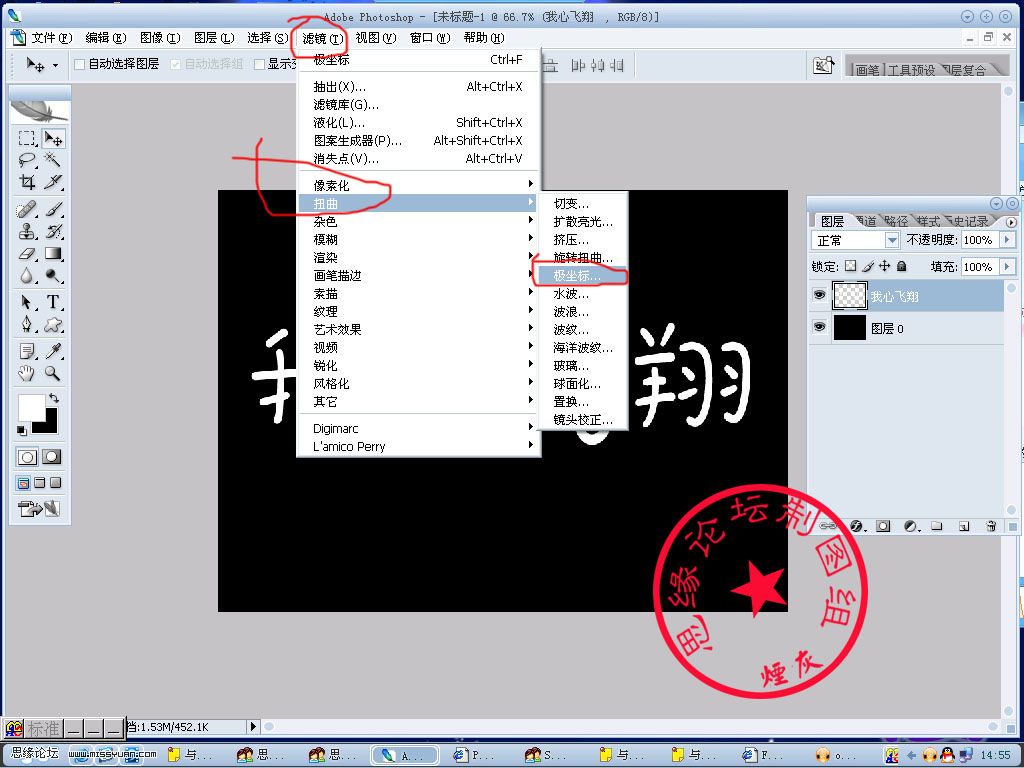
2 極坐標到平面坐標
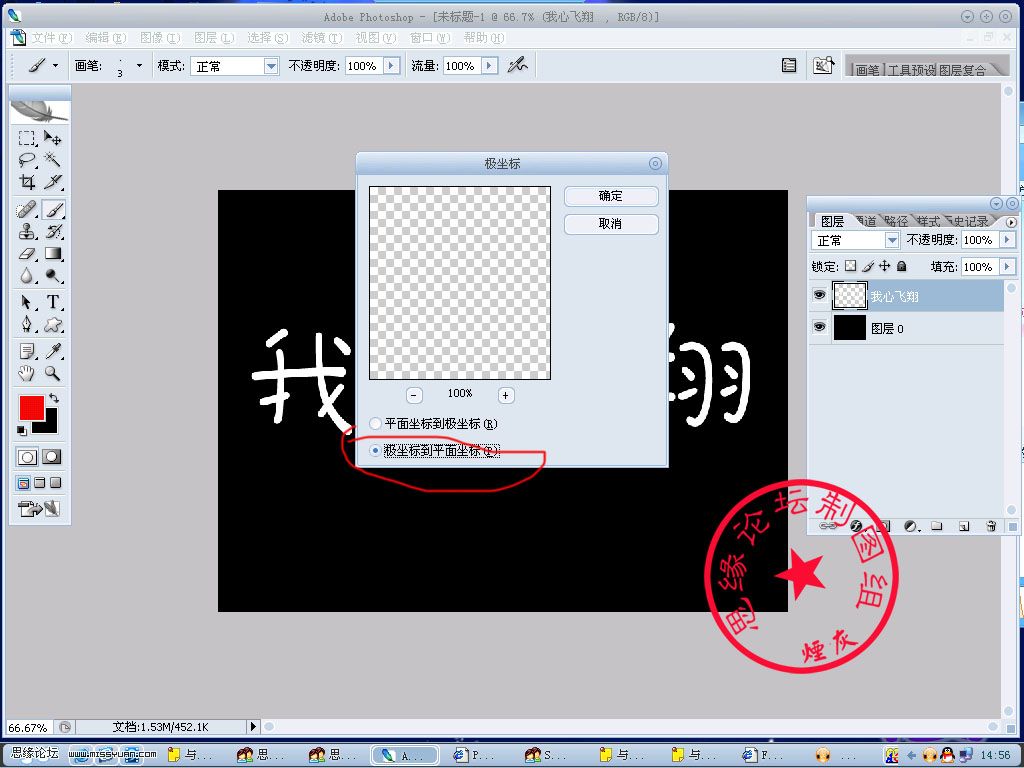
3 圖像/旋轉畫布/ 90度(順時針)
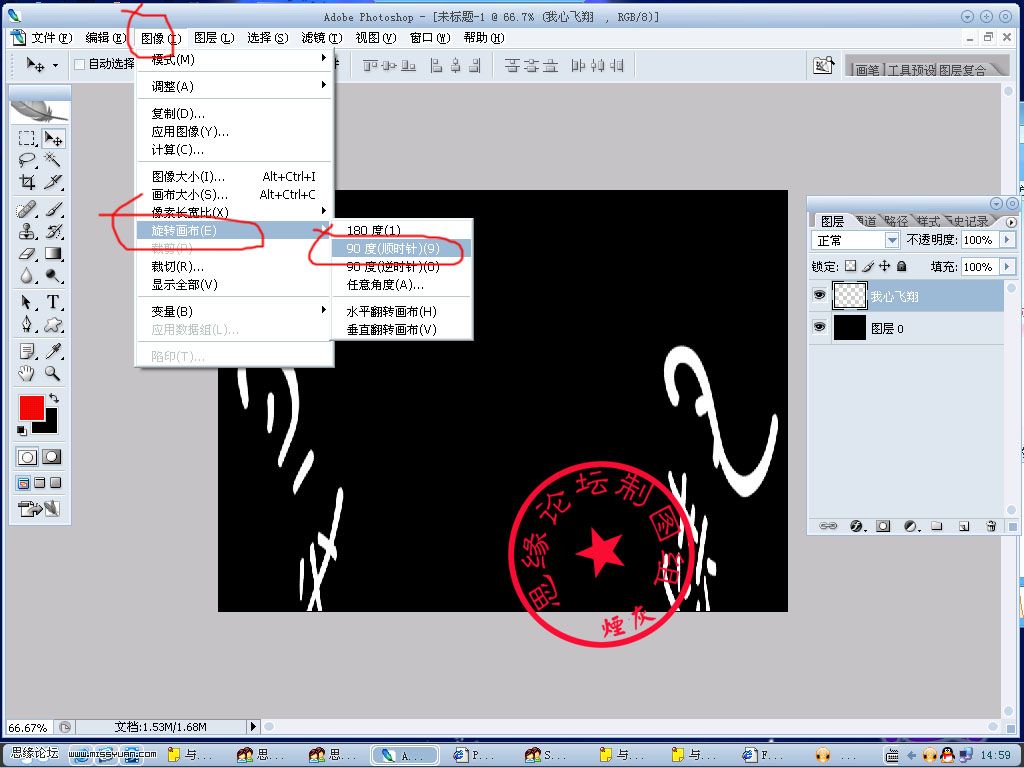
4 濾鏡/風各化/風 從左 根據效果 重復改步驟 2到3次 重復步驟可使用快截鍵 CTRL+F 完成
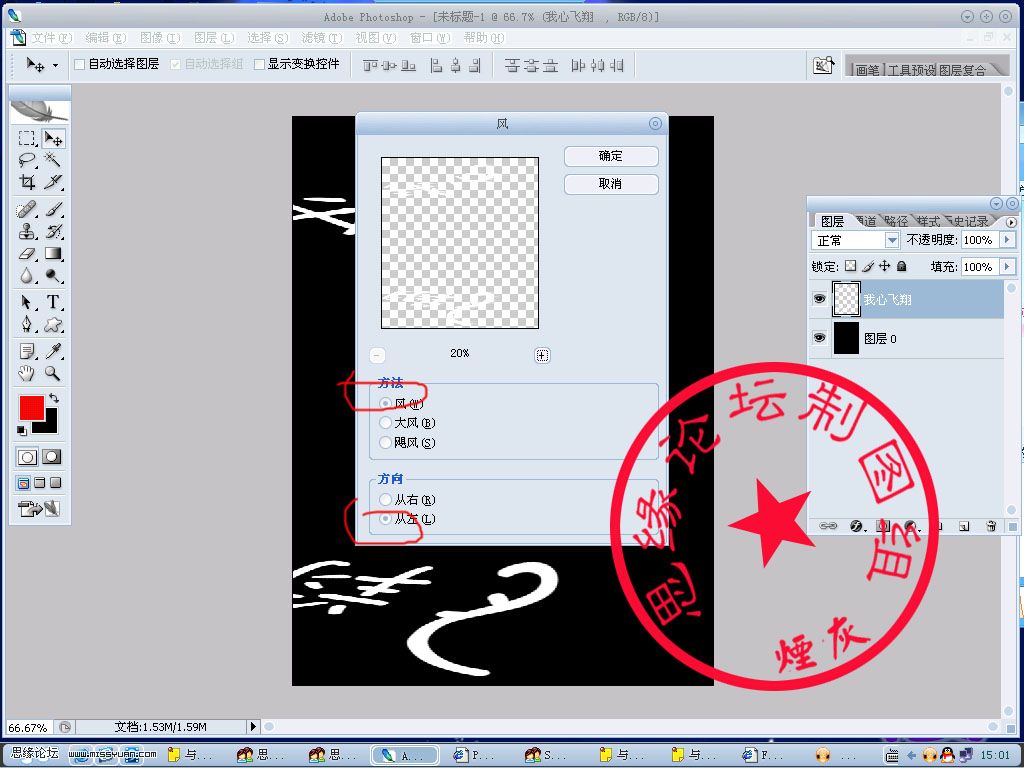
5 頭像/旋轉畫布 90度(逆時針)
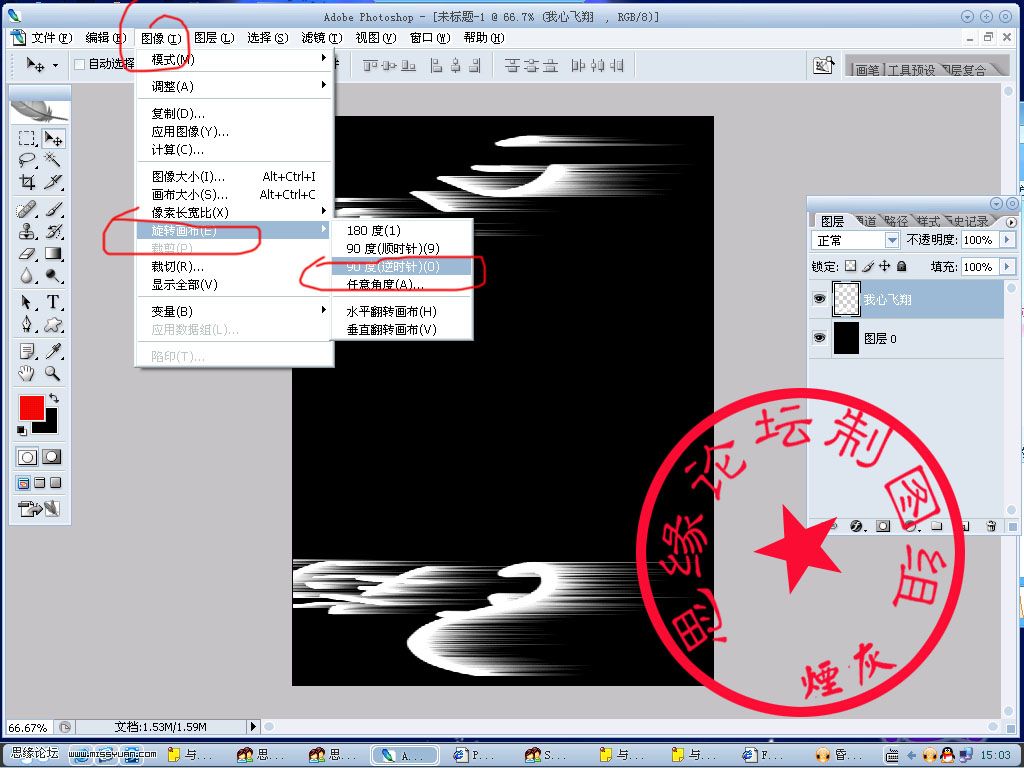
6 濾鏡/扭曲/極坐標 平面坐標到極坐標
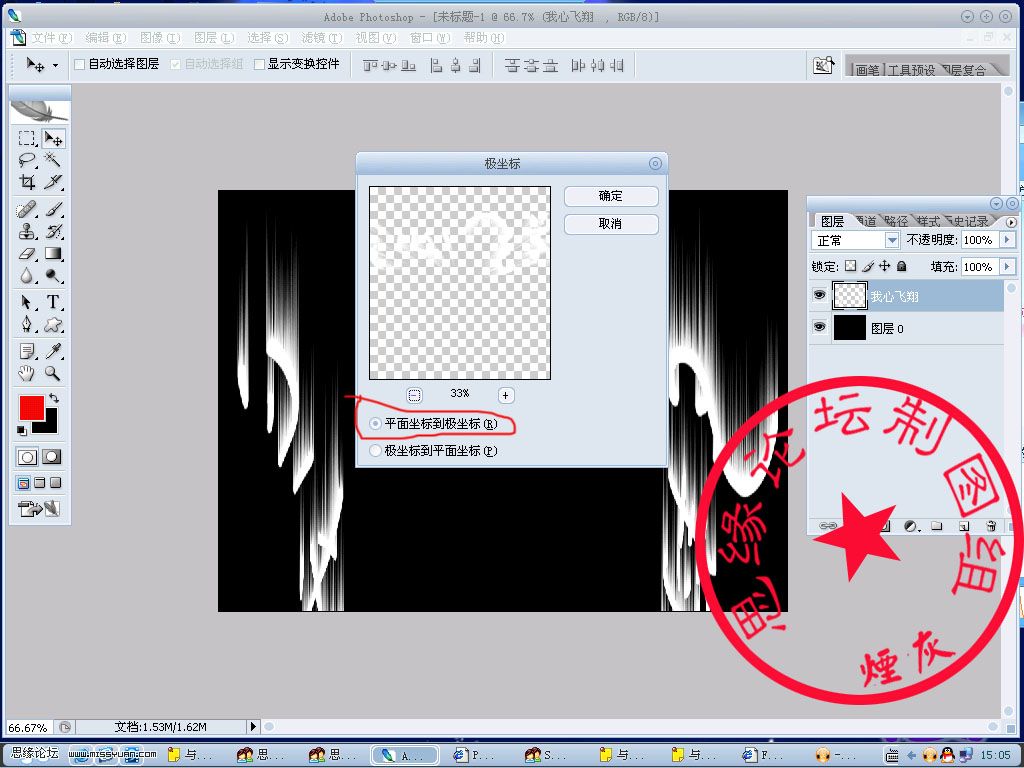
7 新建圖層 選擇漸變工具~ 按圖所示 拉一漸變~(如果要第2種樣式效果~不用此比周直接 在字上 使用樣式~ 效果自己看)

8 圖層/創建剪貼蒙板
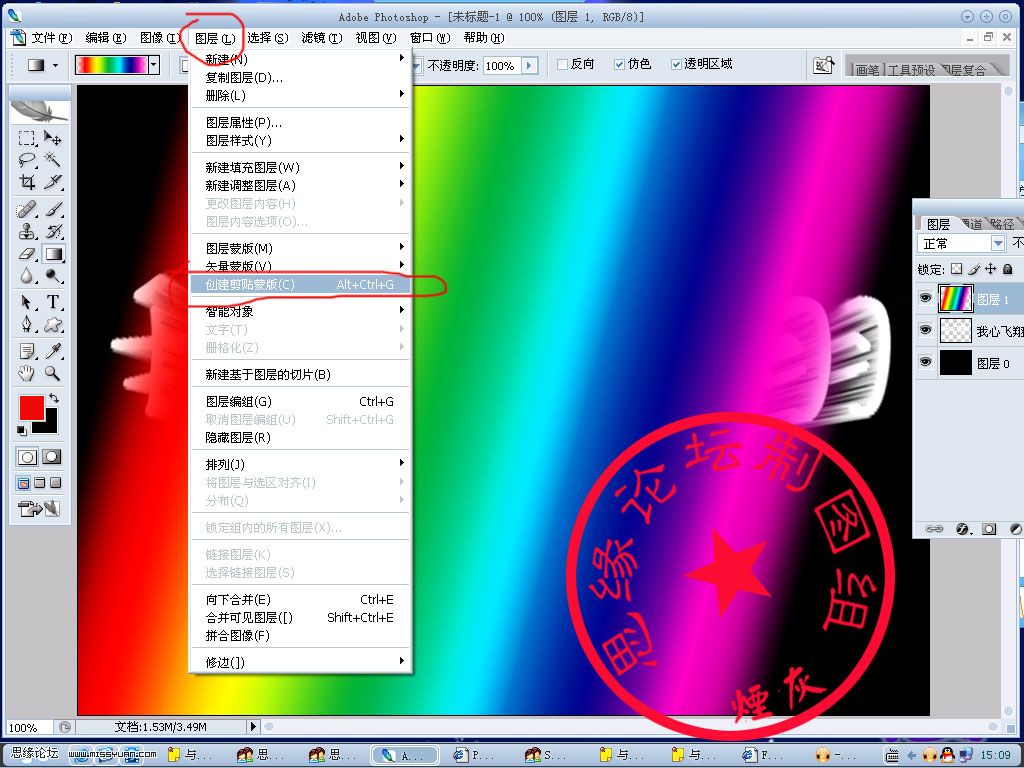
9 完成~~:
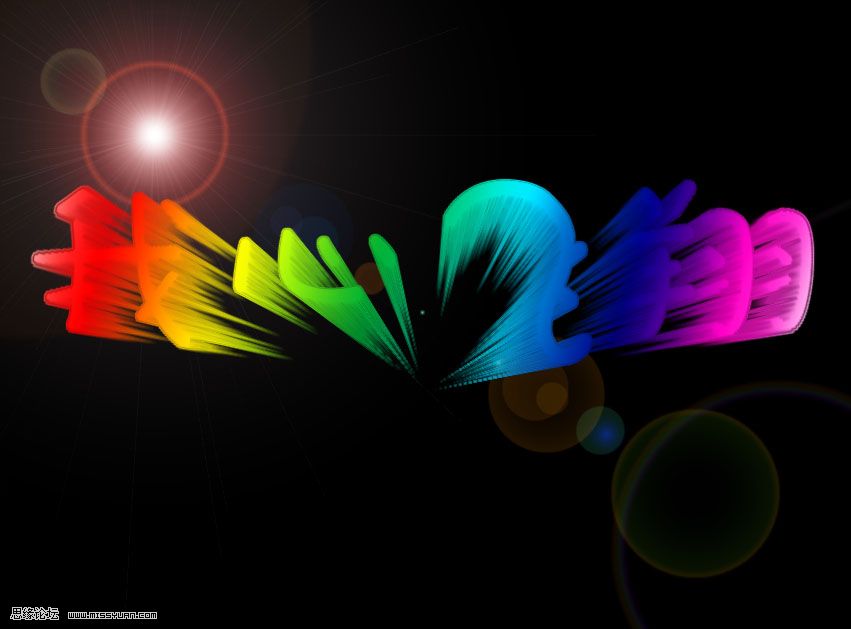
ps文字教程排行
軟件知識推薦
相關文章
copyright © 萬盛學電腦網 all rights reserved